 Bislang waren alle virtuellen Betriebssysteme, die ich zu installieren hatte, Experimente und eher im privaten Umfeld angesiedelt und die hatte ich mit frei benutzbaren VMWare-Varianten durchgeführt. Jetzt stand erstmalig eine Virtualisierung im Zusammenhang mit meiner Tätigkeit als Webentwickler an. Aufgrund des Lizenzmodells habe ich von VMWare abgesehen und stattdessen auf VirtualBox zurück gegriffen. Dazu hier ein paar Worte.
Bislang waren alle virtuellen Betriebssysteme, die ich zu installieren hatte, Experimente und eher im privaten Umfeld angesiedelt und die hatte ich mit frei benutzbaren VMWare-Varianten durchgeführt. Jetzt stand erstmalig eine Virtualisierung im Zusammenhang mit meiner Tätigkeit als Webentwickler an. Aufgrund des Lizenzmodells habe ich von VMWare abgesehen und stattdessen auf VirtualBox zurück gegriffen. Dazu hier ein paar Worte.
Hintergrund war, dass ein Kunde bei einer Überarbeitung der Optik seiner Shopsoftware darauf hinwies, dass leider immer noch ca. 20% der Zugriffe über den Internet Explorer 6 erfolgten und deswegen leider auch für den optimiert werden müsse. Üblicherweise sollte man das Ding zwar nicht mehr unterstützen, aber bei einem Onlineshop und dieser Zahl an Zugriffen hat man da natürlich wenig Argumentationsgrundlage, denn man kann nachvollziehen, dass der Kunde nicht 20% seiner Kunden „Pech halt“ sagen will.
Ursprünglich hatte ich mit einer Softwarevirtualisierung gearbeitet, die es mir erlaubt, zahllose verschiedene Browserversionen und -Geschmäcke gleichzeitig nutzen zu können, beim IE6 gab es allerdings ein Problem: Formular-Eingabefelder waren nicht fokussierbar, wenn man auf sie klickte erschien kein Cursor und es war auch keine Eingabe möglich. Aus diesem Grunde konnte ich zwar das Aussehen, nicht aber die Funktionalität des Shops testen.
Mir kam dann recht schnell der Gedanke, das Problem mit einer virtuellen Maschine zu lösen.
Auf dem ausgesuchten Rechner zickte dann auch VMWare etwas und vertrug sich nicht so recht mit der Hardware, ein Freund wies mich auf VirtualBox hin.
Und ich muss sagen, das war grundsätzlich ein guter Plan, wenn es auch ein kleines Problem bei der Installation des Gastsystems gab.
Die Installation von VirtualBox unter Win XP Pro SP3 über eine Remotedesktopverbindung (jaja…) war kein Problem, Installer angeklickt, Pfad angegeben, fertig, also das Übliche. Danach erstellt man in der Konfig-Oberfläche eine neue Virteulle Maschine und konfiguriert ein paar Parameter wie beispielsweise die Größe der virtuellen Festplatte, oder wieviel Speicher sich die VM genehmigen darf. Auch alles nichts Neues, aber sehr übersichtlich und logisch mit Hilfe eines Assistenten gelöst.
Knifflig wurde dann allerdings die Installation von Win XP Pro ohne jegliche Servicepacks in diese VM, denn recht weit zu Anfang muss man Microsofts Lizenzbestimmungen mittels der Taste [F8] bestätigen – nur reagierte die VM nicht auf [F8].
Google ist üblicherweise Dein freund und ich fand reichlich Treffer zu diesem Problem, die sich aber allesamt mit diesem Problem unter MacOs (80%) oder Linux (20%) befassten. Windows Fehlanzeige. Ich habe zwar versucht, die Tips für die anderen Betriebssysteme zu adapieren, klappte aber nix.
Nächster Versuch war, sich physikalisch zum Rechner zu begeben, eine USB-Tastatur direkt anzuschließen, den Host neu zu booten und die Installation neu zu starten. Leider wurde hier die Tastatur (Microsoft DMK 3000) nicht korrekt von VirtualBox erkannt und warf eine Fehlermeldung. Grummel.
Also Rechner wieder herunter gefahren und ein PS2-Keyboard angeschlossen, man hat’s ja. Aber auch hier: alle Tasten funktionsfähig, außer F8.
An der Stelle war ich kurz davor, aufzugeben und dann doch VMWare zu bemühen – schade, aber wenn eine Installation von Win XP bereits an etwas derart Trivialem scheitert, war VirtualBox vielleicht doch nicht der richtige Virtualisierer, trotz der sehr positiven Eindrücke bei der Installation und VM-Konfiguration.
Nach einer kleinen Pause kam mir dann aber noch eine Idee und ich rief die Bildschirmtastatur des Hostes auf (Start -> Alle Programme -> Zubehör -> Eingabehilfen -> Bildschirmtastatur). Und das war dann auch die Lösung: F8-Eingabe klappte.
Der Rest war einfach: sich durch die übliche Win XP-Installation hangeln, schon hundertmal gemacht.
Sehr angenehm ist zu bemerken, dass zum einen die Netzwerkkonfiguration völlig problemlos vonstatten ging – nach dem Installationsende von Win XP war der virtuelle Rechner sofort im Netz. Schön auch, dass beispielsweise die USB-Anschlüsse des Hosts direkt an den Gast weiter gereicht werden können.
Die Arbeit mit der VM gestaltete sich völlig unproblematisch und flüssig, auch ohne die Insallation irgendwelcher Erweiterungen, wie unter VMWare üblich.
Fazit: Abgesehen von dem dummen und lästigen Problem mit der F-Taste würde ich VirtualBox für Virtualisierungen empfehlen. Nach dem, was ich gelesen habe, sollen auf entsprechend tauglichen Hostrechnern sogar nicht-triviale Dinge wie DirectX oder 3D-Unterstützung funktionieren, aber das habe ich noch nicht ausprobiert. Kommt aber nach dieser ersten Erfahrung garantiert noch, da bin ich experimentierfreudig… :o)
Übrigens – das eigentliche Ziel wurde erreicht, der ungepatchte IE6 in der VM nahm Formulareingaben an, so dass ich testen konnte, ob man in ihm einen Verkaufsvorgang abschließen kann. Kann man. Victory! :)
Logo Virtualbox Copyright Oracle
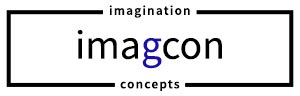

Hallo Stefan Holzhauer,
hatte gestern das gleiche Problem mit F8 und bin sehr gespannt, ob es dank Ihrer Idee mit der Bildschirmtastatur morgen funktionieren wird. Autocad 6 läuft nämlich nicht unter W7 und kann nur mit
sehr hohen Kosten upgedated werden.
Vielen Dank für Ihren Tipp
Typee